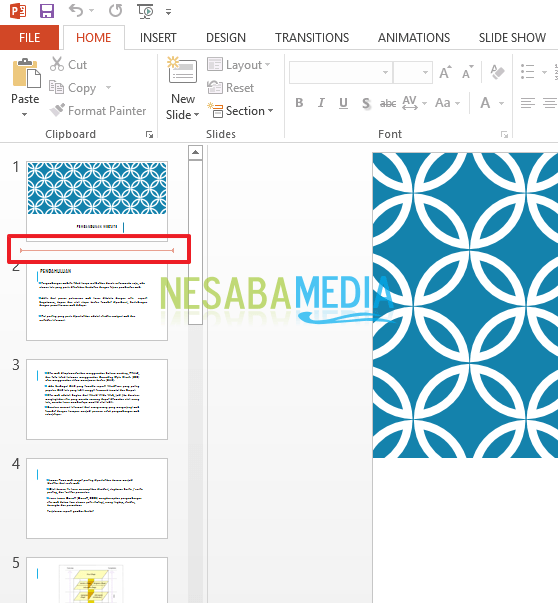Водич о томе како лако исписати ПоверПоинт дијапозитиве, брошуре 2 пуна слајдова!
Данас се користи Мицрософт ПоверПоинтвеома популаран од стране разних група. Јер, коришћењем ПоверПоинта, потреба за презентацијама лакше ће се остварити. Обично ће презентацијски материјал креиран помоћу ПоверПоинта бити приказан на екрану помоћу пројектора. Слушаоци презентације ће лакше разумети слушатеље који користе ПоверПоинт.
Међутим, понекад вам је потребна штампана копијапрезентација дијапозитива. Копија презентације помоћи ће слушаоцу да прво прегледа материјал или ће помоћи слушаоцу да боље савлада материјал који му је достављен. Остале ситуације попут стања нестанка струје тако да презентација не може бити приказана на екрану. На тај начин морате да одштампате презентацијске презентације.
ПоверПоинт нуди три формата за управљање излазом исписа. Пре свега, Пуна презентација који се користи за штампање 1 слајда на једној страници папира. Пагес Нотес, за штампање дијапозитива са белешкама или белешкама које се налазе на сваком слајду. Последња. Брошуре који могу да штампају више слајдова на једномпапирне странице. Па, у овом ћу чланку објаснити како штампати два слајда одједном на једној страници папира. Одмах, за разговор о томе како исписати потпуну страницу ПоверПоинт 2, померите доле.
Како исписати ПоверПоинт 2 Фулл Слиде страницу
Пружају се форматиране брошуре на ПоверПоинтуНеколико опција за штампање слајдова, наиме 1 слајд, 2 дијапозитива, 3 слајдова, 4 дијапозитива, 6 дијапозитива или 9 дијапозитива. Сада ћемо у овом чланку објаснити како лако исписати 2 слајда на једној страници папира користећи Мицрософт ПоверПоинт 2013. Ова метода је урађена за оптимизацијуупотреба папира. На тај начин се не троши много папира и сигурно ће се уштедјети потрошња папира. Погледајте кораке о томе како исписати потпуну страницу ПоверПоинт 2 клизача доле.
1. Отворите датотеку ПоверПоинт коју желите да одштампате.
2. У менију са траком Филе, изаберите мени Принт или једноставније притисните тастер Цтрл + П.

3. Кликните на Пуна презентација. Затим означите одељак са опцијама Брошуре и изабери 2 слајдова да се на један папир штампају два слајда.

4. Да бисте подесили величину дијапозитива који ће се штампати са коришћеном величином папира, кликните на Опције Скала на папир.
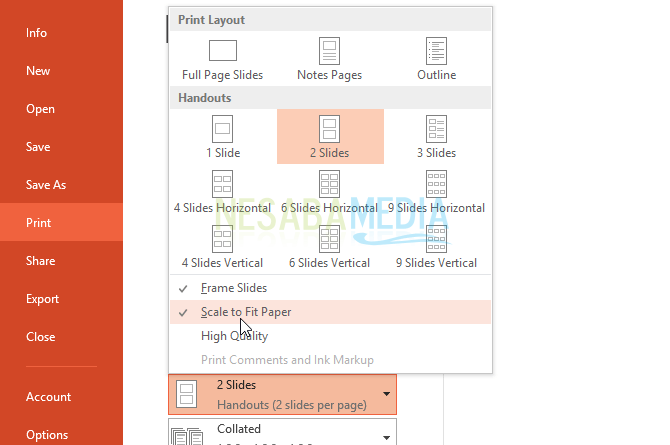
5. Испис можете видети кроз Принт Превиев. Тада ће отисак изгледати на следећој слици.

То су кораци за испис ПоверПоинта 2превуците целу страницу коју можете испробати. Излаз који ће штампати садржи два слајда чија величина одговара величини папира који користите.Тако ће коришћење папира бити много ефикасније од штампања једног слајда на папиру. То је све расправа о томе како исписати 2 слајда на 1 страницу папира. Надам се корисно и пуно среће.